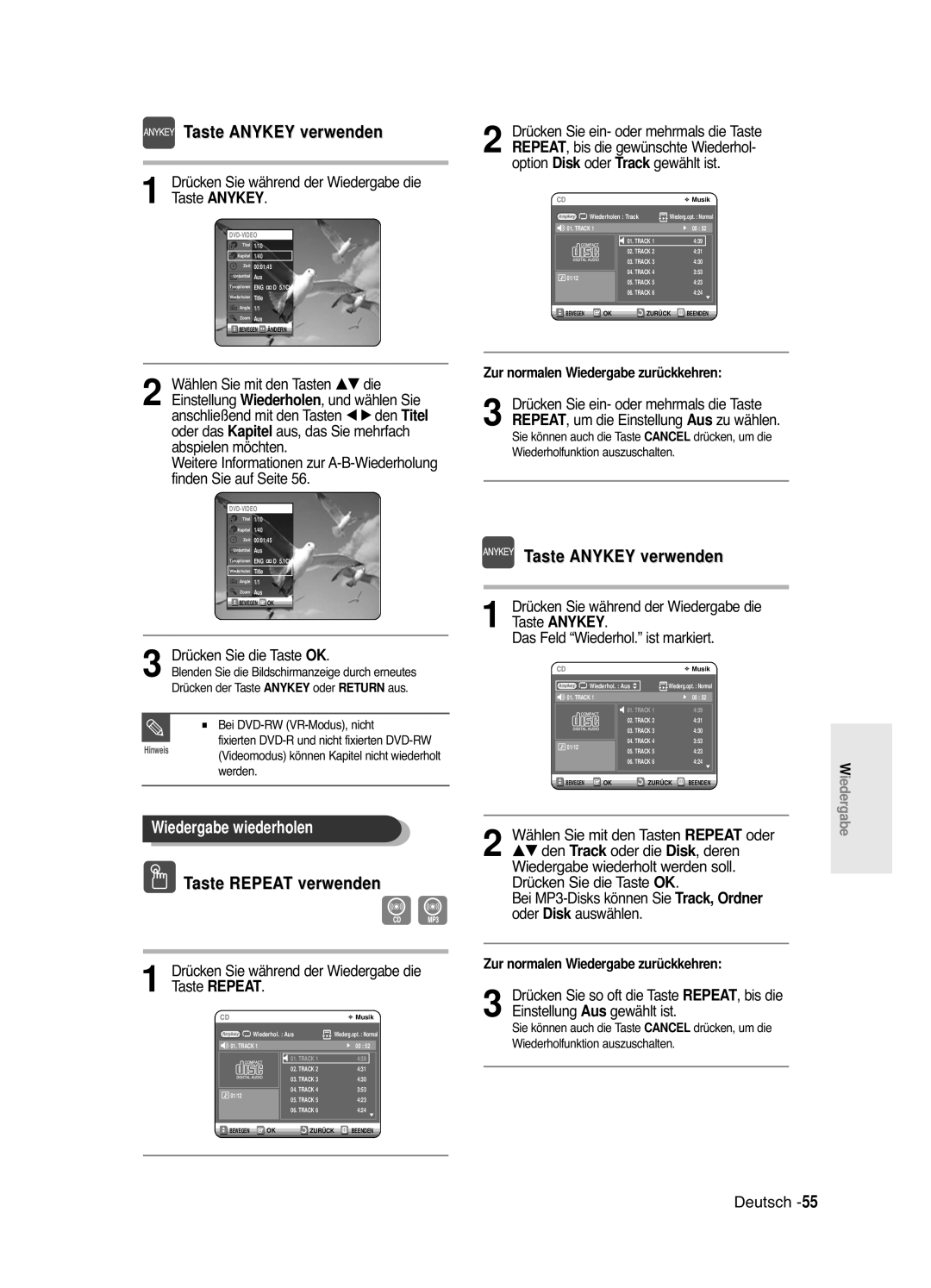AK68-00905F-00
DVD-R120E DVD-R121E
Deutsch
Hinweise zur Sicherheit
Pflege des Gehäuses
Weitere wichtige Hinweise
Sicherheitsmaßnahmen
Umgang mit dem Gerät
MPEG4-Datenträger verwenden
Aufbewahrung von Disks
Spezifikationen von Disks
CD-R/-RW verwenden
Schutz
Nicht geeignete Disktypen
Disk-Kompatibilität
Schutz
Inhalt
Audio-CD/MP3 wiedergeben
Aufnahme auf Tastendruck
Disk-Manager
Disk wiedergeben
Qualitativ hochwertige Progressive Abtastung
Überblick über die Gerätefunktionen
Zur Verwendung der Bedienungsanleitung
Dieser Bedienungsanleitung verwendete Symbole
Hinweise zur
Bedienungsanleitung Überblick
Playlist erstellen DVD-RW im VR-Modus
Bei Verwendung einer DVD-RW im VR-Modus
Bei Verwendung einer DVD-RW im Videomodus
Bei Verwendung einer DVD-R
Fernbedienung einrichten
Auspacken
Zubehör
Fernbedienung vorbereiten
Steuerbare Fernseher-Codes
Frontseite DVD-R120E
Beschreibung
Display auf der Gerätevorderseite DVD-R120E
Frontseite DVD-R121E
Signalempfänger für die Fernbedienung Prog
Display auf der Gerätevorderseite DVD-R121E
Lüfter
Rückseite
Überblick zur Fernbedienung
Alternativen zum Anschließen des
Kurzübersicht
DVD-Recorder anschließen
Antenne + DVD-Recorder +
DVD-Modus
DVD-Recorder anschließen
TV-Modus
Antenne + DVD-Recorder + externer Decoder + Fernsehgerät
Alternativen zum Anschließen des Videoausgangskabels
Fall 2 Anschließen an einen Video-Ausgang
Fall 1 Anschließen an einen Video Composite-Ausgang
Achten Sie auf die Farbkodierung
Alternativen zum Anschließen des Audioausgangskabels
Fall 3 Component-Video Ausgänge
Fall 1Anschließen an das Fernsehgerät
Fall 3 Anschließen an einen AV Verstärker mit Digitalausgang
Eine Set-Top-Box STB, einen DVD-Player oder einen
Fall 2 Einen Camcorder an den DV IN-Eingang anschließen
Fall 1 Einen Videorecorder
Anschließen an AV3 IN- oder DV-Eingang
Taste Return
Navigation in den Bildschirmmenüs
Tasten
Gewünschte Sprache aus
Drücken Sie die Tasten …†, um Ein für
Uhrzeit einstellen
Die automatische Uhrzeiteinstellung
Option Länderauswahl
Wählen Sie mit den Tasten …†œ √ die
Eingelegte Disk die Taste Menu
Oder √ button
Kanäle über die manuelle Einrichtung voreinstellen
Oder
Sprachoptionen einstellen
Sprachauswahl
Das Menü für die Sprachauswahl wird geöffnet
Oder
Einstellung EP-Modus Zeit
Das Systemmenü wird geöffnet
Kapitelerstellung
Automatische
Auf der Gerätevorderseite einstellen
Optionen für die Anzeige
Und drücken Sie die Taste OK oder
DivXR-Registrierung
Ein NICAM-Modus
Tonoptionen
Tonwiedergabeoptionen
Wählen Sie mit den Tasten …† die
Sie die Taste OK oder √
Anzeigeoptionen
Verfügbarer Videoausgang
Und drücken Sie die
Taste OK oder √
Recorders
Auf der Vorderseite des
DVD-Recorders
Scan-Modus wird angezeigt
Anzeigeoptionen Video
Anzeigeoptionen Video einstellen
Und drücken Sie die
Vergessen haben
Wenn Sie Ihr Passwort
Wählen Sie mit der Taste OK oder √ die
Fernbedienung ein
Oder √
Oder √
Den Zifferntasten 0 bis 9 auf der
Beschreibbare Disks
Vor der Aufnahme
Aufnahme auf Tastendruck
Aufnahmemodus
Steuersignale für Kopierschutz
Aufnahmeformate
Kopiergeschützte Videos
Disk-Lade zu schließen
Taste Info verwenden
Und
Diskfach ein
Aufnahme stoppen
Den
Möchten
Auszuwählen
Diskfach ein Deutsch
Diskfach zu schließen
Angeschlossen ist
Aufnahme unterbrechen Aufnahmepause
Aufnahme auf Tastendruck OTR = One Touch Recording
DV aktiviert ist
Aufnahme zu starten
030 100 .. AUS
Drücken Sie die Taste OK
Optionen für Timeraufnahme einstellen
Mit der Taste Menu
Drücken Sie im Stoppmodus die Taste
Modus Aufnahme
Flexible Aufnahme nur für Timeraufnahmen
Wenn zwei Timeraufnahmen überlappen
Drücken Sie die Taste OK
Wählen Sie mit den Tasten †… die zu
Timer-Übersicht löschen
Dem Fernsehbildschirm angezeigt
Löschende Timeraufnahme in der
Timer-Übersicht, und drücken Sie
Sie die Taste Menu
Nicht geeignete Disktypen
Vor der Wiedergabe
Ländercode nur bei DVD-Video
Geeignete Disktypen
Pen
Disk wiedergeben
Ein. Das Etikett zeigt dabei nach oben
Wiedergabe zu stop
Titelmenü der Disk aufzurufen
Disk- und Titelmenü verwenden
Suchfunktionen verwenden
Einem Kapitel oder Track suchen
Kapitel oder Tracks überspringen
Wiedergabe in Zeitlupe
Wiedergabe in Einzelbildern
Taste Anykey verwenden
Anschließend OK
Wiederholfunktion verwenden
Wiedergabe wiederholen
Verwenden
Abspielen möchten
Aste Anykey
Wählen Sie mit den Tasten …† die
Und wählen Sie
Bereich A-B festlegen und wiederholen
Untertitelsprache wählen
Aste Subtitle verwenden
Aste Anykey Verwenden
Wiedergabesprache wählen
Anderen Kamerawinkel wählen
Aste Audio verwenden
Lesezeichen verwenden
Zoomfunktion verwenden
Normalgröße 2X 4X
Wiedergabe ab einem Lesezeichen
Markierungsfunktion verwenden
Lesezeichen löschen
Marke löschen
CD-DA/MP3 wiedergeben
Wiedergabe ab einer Marke
Audio-CD CD-DA wiedergeben
Legen Sie eine MP3-Disk in das Diskfach ein
MP3-Disk wiedergeben
Oder √
Aktueller Track Musikstück Zeigt den Namen des
Aufbau des MP3-Menüs
Tracks programmieren
Wiedergabemodus wählen
Und drücken Sie die Taste
Legen Sie eine JPEG-Disk in das Diskfach ein
OK oder √
Das Diashow-Menü
Aus DivX, und drücken Sie die Taste OK , √
MPEG4 wiedergeben
Oder Play
Verfügung
Wählen Sie mit den Tasten …† den
Aste Title List verwenden
Wiedergabe, Umbenennen, Löschen
Wiedergabe zu beenden
Aufbau der Titelliste
Wiederzugeben
Wiedergabeliste
Titelliste
Speich. , und drücken Sie OK
Titelliste bearbeiten
Titel umbenennen
Die Taste OK
Taste Menu verwenden
Titel sperren schützen
Titel löschen
Schutz , und drücken Sie OK
Titelliste mit den Tasten …†, und drücken
Abschnitt in einem Titel löschen
Sie OK oder √
Wählen Sie mit den Tasten …† die Funktion
Aufbau des Menüs Titelliste bearbeiten
Erreicht ist
Wenn der
Startpunkt des zu löschenden Abschnitts
Oder √
Wiedergabeliste erstellen
Drücken Sie im Stoppmodus die Taste
Und drücken Sie
Die Stop
Drücken Sie dann OK oder √
Wiedergabeliste mit den Tasten …†, und
Zum Anhalten der Wiedergabe drücken Sie
Wählen Sie mit den Tasten …† die Funktion
Wählen Sie die gewünschten Buchstaben mit den …† œ √
Wählen Sie den gewünschten Eintrag in der
Drücken Sie OK
Ausgewählte Szene wiedergeben
Szene für die Wiedergabeliste bearbeiten
Wählen Sie mit den Tasten …† die Funktion
Wenn der
Szene ändern Szene ersetzen
Wählen Sie die Zielposition für die markierte
Szene hinzufügen
Startpunkt des Abschnitts erreicht ist
Wählen Sie mit den …† œ √ die Szene aus, die
Wählen Sie mit den Tasten …† den Eintrag
Szene löschen
Wählen Sie mit den …† œ √ die zu
Aste PLA
Auszuwählen, den Sie aus der
Eintrag der Wiedergabeliste Löschen
Aste PLA List verwenden
Drücken Sie die Taste Play List
Und drücken Sie anschließend
Disk-Manager
Disk-Namen bearbeiten
Drücken Sie im Stoppmodus die Taste
Disk formatieren
Disk-Schutz aktivieren
Disk-Format Und drücken Sie anschließend
Disk
Alle Titellisten löschen
Disk-Manager
Alle Titellisten werden gelöscht
Disk fixieren
Disk fixieren
Eine im Videomodus formatierte DVD-RW
Fixierung einer Disk aufheben V/VR-Modus
Disk-Manager Und drücken Sie anschließend
Die Fixierung der Disk wird aufgehoben
Angeschlossen?
Fehlersuche und Lösungsvorschläge
Stromversorgung
Aufnahme
Wiedergabe
Ton
Bild
Sonstiges
Fernbedienung
Technische Daten
Fax 0180-5 12 12 14 EUR 0,12/Min
Deutschland
Deutsch